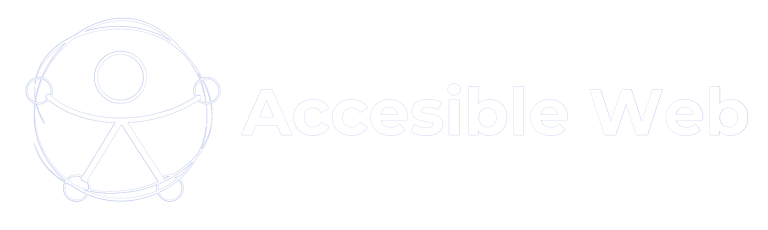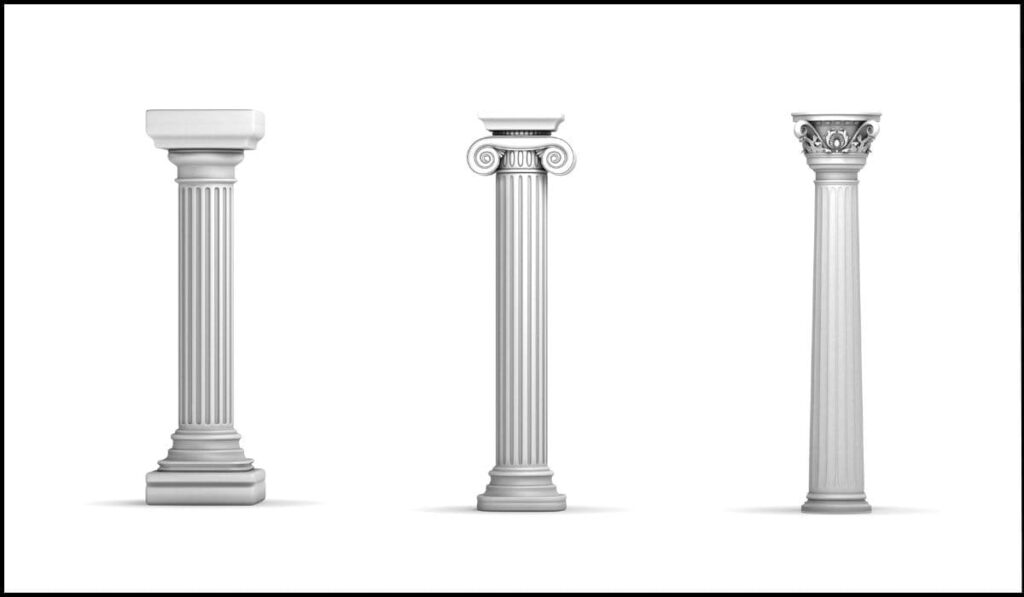
La accesibilidad web exige que la información y las relaciones en un sitio web sean comprensibles y navegables para todos los usuarios, incluidos aquellos que utilizan tecnologías de asistencia. Uno de los errores comunes es el uso de espacios en blanco, como espacios, tabulaciones o saltos de línea, para organizar visualmente columnas de texto en lugar de utilizar métodos estructurados adecuados.
El fallo F33 viola los criterios de conformidad 1.3.1 (Información y Relaciones) y 1.3.2 (Secuencia Significativa) de las WCAG 2.1, ya que la estructura no es reconocida correctamente por lectores de pantalla y otras herramientas de asistencia.
📌 Dato importante: Según la W3C, los problemas relacionados con la estructuración incorrecta del contenido pueden afectar la comprensión del 15-20% de los usuarios con discapacidad cognitiva.
Acerca de este fallo
Este fallo ocurre cuando:
- Se utilizan caracteres de espacio, tabulaciones o saltos de línea para crear columnas en texto sin formato.
- La información no sigue un orden lógico cuando se lee con tecnologías de asistencia.
- Los lectores de pantalla leen las líneas de texto de izquierda a derecha sin reconocer la intención de las columnas, mezclando información de manera incorrecta.
Ejemplos
Ejemplo incorrecto 1: Uso de espacios para crear columnas en texto plano
Producto Precio Stock
Camiseta 10€ Disponible
Zapatos 50€ Agotado
Bolso 35€ Disponible
🔴 Problema: La estructura parece una tabla visualmente, pero los lectores de pantalla leerán el contenido en orden secuencial, lo que causará confusión.
Solución correcta: Uso de una tabla HTML adecuada
<table>
<tr>
<th>Producto</th>
<th>Precio</th>
<th>Stock</th>
</tr>
<tr>
<td>Camiseta</td>
<td>10€</td>
<td>Disponible</td>
</tr>
<tr>
<td>Zapatos</td>
<td>50€</td>
<td>Agotado</td>
</tr>
<tr>
<td>Bolso</td>
<td>35€</td>
<td>Disponible</td>
</tr>
</table>
✅ ¿Qué mejora?:
- Se usa una estructura de tabla semántica con
<th>para los encabezados y<td>para los datos. - La información se mantiene comprensible y correctamente organizada para lectores de pantalla.
Ejemplo incorrecto 2: Uso de espacios en blanco en una lista de contactos
Juan Pérez juan@example.com 123-456-789
María López maria@example.com 987-654-321
Solución correcta: Uso de listas estructuradas
<li><strong>Nombre:</strong> Juan Pérez | <strong>Email:</strong> juan@example.com | <strong>Teléfono:</strong> 123-456-789</li>
<li><strong>Nombre:</strong> María López | <strong>Email:</strong> maria@example.com | <strong>Teléfono:</strong> 987-654-321</li>
</ul>
✅ ¿Qué mejora?:
- Se usa una lista
<ul>correctamente estructurada. - Se mantiene la legibilidad sin afectar la accesibilidad.
Errores comunes y cómo evitarlos
Errores frecuentes:
- Insertar espacios repetidos o tabulaciones para alinear información en columnas.
- Usar saltos de línea para dividir información sin estructurarla adecuadamente.
- No emplear etiquetas HTML semánticas como
<table>,<ul>o<div>.
Cómo evitar estos errores:
- Siempre usar HTML semántico para estructurar la información.
- Usar CSS para controlar la presentación visual, sin alterar la semántica del contenido.
- Validar el código con herramientas de accesibilidad como WAVE o Axe.
Preguntas frecuentes sobre el fallo común F33
¿Por qué no debo usar espacios en blanco para alinear texto?
Porque los lectores de pantalla no interpretan correctamente la estructura y la información se vuelve confusa.
¿Cómo puedo crear tablas accesibles?
Usando la etiqueta <table> con encabezados <th> y datos <td>, además de proporcionar descripciones claras.
¿Las listas en HTML pueden sustituir las tablas?
En algunos casos sí, cuando los datos no requieren una estructura tabular compleja.
¿Qué herramientas puedo usar para verificar este error?
WAVE, Axe Accessibility y Lighthouse de Chrome son herramientas útiles.
¿Este problema afecta a dispositivos móviles?
Sí, ya que los textos con espacios en blanco pueden desorganizarse en diferentes resoluciones de pantalla.
¿Qué técnicas de CSS puedo usar para alinear texto sin espacios en blanco?
Puedes usar display: flex, grid, text-align, margin y padding en lugar de espacios manuales.
¿Es válido usar <pre> para columnas de texto?
No, <pre> solo mantiene el formato de texto predefinido, pero no soluciona problemas de accesibilidad.
Recursos relacionados
- Guía oficial WCAG 2.1 para el fallo común F33: Incumplimiento del Criterio de Conformidad 1.3.1 y 1.3.2 debido al uso de caracteres de espacio en blanco para crear múltiples columnas en contenido de texto sin formato
- Comprender el criterio de éxito 1.3.1: Información y relaciones
- Comprender el criterio de éxito 1.3.2: Secuencia significativa
Pruebas y validación
Procedimiento
- Examina el contenido en busca de alineaciones manuales con espacios o tabulaciones.
- Usa un lector de pantalla (NVDA, JAWS o VoiceOver) para verificar la lectura de la información.
- Revisa si la información sigue un orden lógico sin perder significado.
- Modifica el código para reemplazar los espacios en blanco por estructuras HTML correctas.
- Valida la accesibilidad con herramientas como WAVE o Axe.
Resultados esperados
- ✅ Si la información se lee en un orden lógico y estructurado, se cumple con WCAG 2.1.
- ❌ Si los lectores de pantalla mezclan o desordenan la información, el contenido falla y debe corregirse.
El uso de espacios en blanco para crear columnas de texto es una mala práctica que afecta la accesibilidad y la comprensión del contenido. Para garantizar una experiencia accesible, usa HTML semántico, evita la alineación manual y prueba la accesibilidad de tu contenido.
📢 ¿Quieres mejorar la accesibilidad de tu web? Contáctanos y optimiza tu sitio para todos los usuarios.